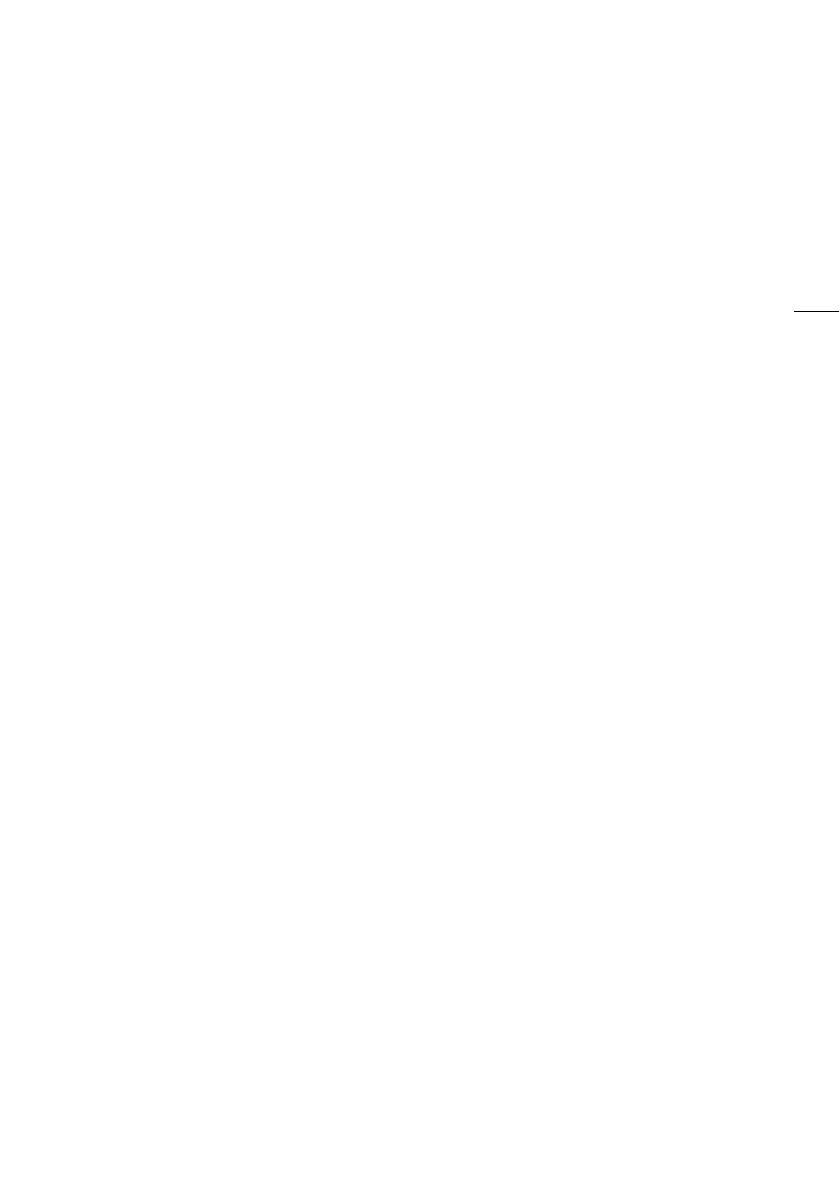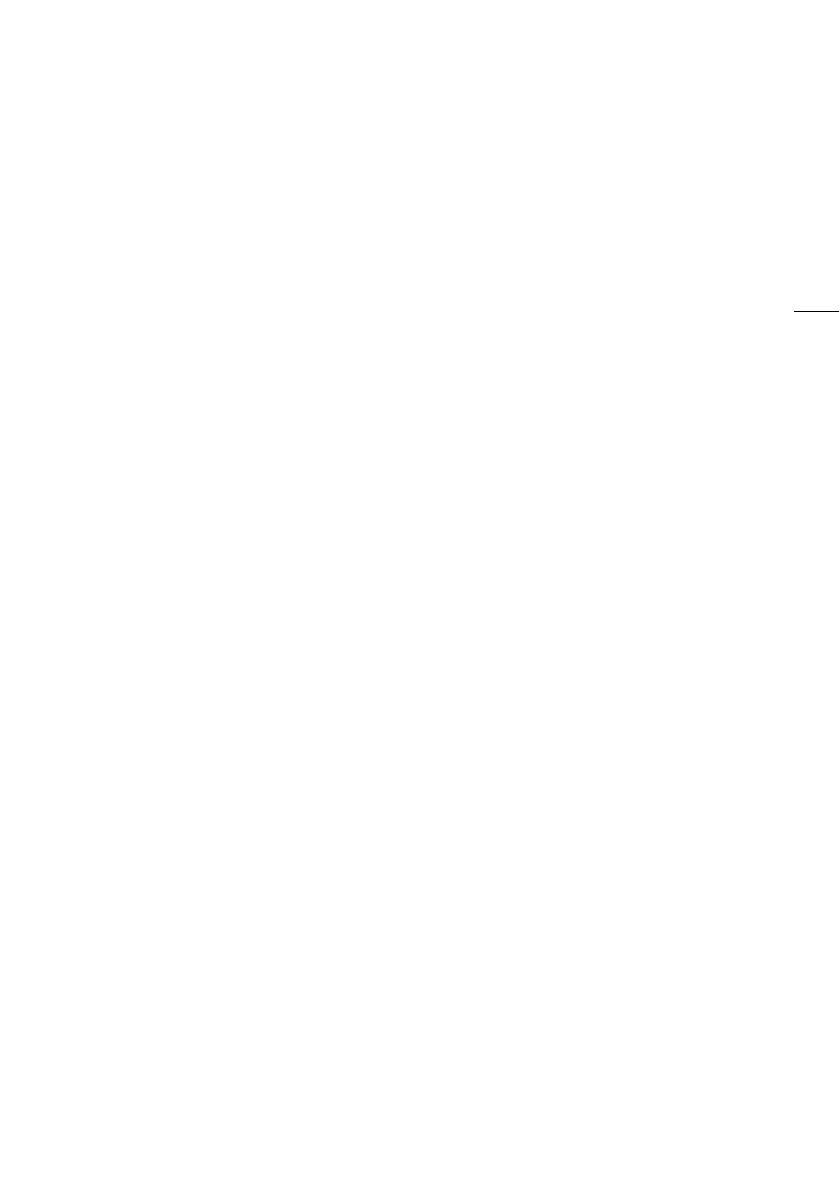
3
Особенности видеокамеры
Видеокамера высокой четкости Canon LEGRIA HF G26 — это мощная видеокамера,
незаменимая во многих ситуациях благодаря своим компактным размерам. Ниже перечислены
лишь некоторые из множества предусмотренных в видеокамере функций.
Съемка высокой четкости
Датчик HD CMOS PRO и процессор
изображения DIGIC DV 4
Видеокамера оснащена КМОП-датчиком
изображения типа 1/2,84, который
записывает видеоизображение с
эффективным количеством пикселов,
приблизительно равным 2,91 млн
(2136x1362). Затем видеоизображение
обрабатывается процессором
изображения DIGIC DV 4. Это обеспечивает
великолепные результаты при
недостаточной освещенности и улучшает
стабилизацию изображения.
Широкоугольный зум-объектив
С фокусным расстоянием в
широкоугольном положении 26,8 мм*
(эквивалент для 35-мм пленки)
видеокамера обладает выдающимися
возможностями по широкоугольной
съемке. Объектив обеспечивает
20-кратный оптический зум.
* 28,8 мм при использовании Динамичного
СИ.
Съемка видеоизображения
требуемого вида
Можно настроить многие параметры
изображения, такие как глубина цвета,
резкость и яркость, чтобы получить
требуемый «вид» (A 67). В камере также
предусмотрены доступные для выбора
стандартные настройки вида. Первый вид
— это [Wide DR], который применяет
гамма-кривую с очень широким
динамическим диапазоном и
соответствующей цветовой матрицей.
Второй вид — это [Приор. выс.ярк.],
который дает естественные градации тонов
и уменьшает переэкспонирование в ярких
областях, не производя сжатие светов. При
просмотре снятых с этим видом
видеозаписей на внешнем мониторе с
более яркими настройками вы оцените
улучшенную детализацию.
Удобство работы
Акцент на универсальности
В этой видеокамере достаточно функций
для использований в качестве основной
камеры, но при этом она очень портативна.
Улучшенная стабилизация изображения
(A 55) позволяет снимать во многих
ситуациях на выезде.
Органы ручного управления всегда
под рукой
Кольцо фокусировки/зумирования
помогает обеспечить требуемую наводку
на резкость. Функция кольца легко
изменяется, чтобы можно было управлять
зумированием. Более того, можно
назначить некоторые часто используемые
функции настраиваемой кнопке и
настраивать эти функции
соответствующим этой кнопке диском
(A 88). Если же этого недостаточно, в
видеокамере предусмотрены 5
назначаемых кнопок, которым можно
назначить различные функции для
простого доступа к ним (A 89).
Обнаружение лица
При обнаружении лица объекта
видеокамера отслеживает это лицо и
фокусируется на него (A 49). Более того,
видеокамеру можно использовать в
режиме ручной фокусировки, а
автофокусировка будет включаться только
при обнаружении лица – важные объекты
всегда будут в фокусе.